Excelで表を使った顧客管理ソフトを作ってみよう
Step 9 抽出結果を別のシートにコピー
抽出ユーザーフォームに「結果をコピー」ボタンを追加しています。
抽出結果のコピーは下記の流れで行っています。
1)抽出結果のデータがあるかどうかチェックします。
なければメッセージを表示し終了します。
2)最後のシートの後ろに新規シートを追加します。
3)先頭に「抽出結果」と付くシートがあるかチェックします。
なければ、1を返します。
見つかれば、「抽出結果」の後の数値を抜き出し+1し返します。
4)追加したシート名を「抽出結果」プラス先ほど取得した数値の名前に変更します。
5)見出しと抽出結果のデータをコピーします。
6)列幅を「顧客一覧」シートと同じにします。
抽出結果のコピーは下記の流れで行っています。
1)抽出結果のデータがあるかどうかチェックします。
なければメッセージを表示し終了します。
2)最後のシートの後ろに新規シートを追加します。
3)先頭に「抽出結果」と付くシートがあるかチェックします。
なければ、1を返します。
見つかれば、「抽出結果」の後の数値を抜き出し+1し返します。
4)追加したシート名を「抽出結果」プラス先ほど取得した数値の名前に変更します。
5)見出しと抽出結果のデータをコピーします。
6)列幅を「顧客一覧」シートと同じにします。
Homeへ > Excelでアプリケーションソフト2 > 顧客管理ソフトを作ってみよう
シートのVBAコード
下記のVBAコードを追加してください。
Private Function ExSheetNameMake() As String
Dim tsheet As Object
Dim ln As Long
Dim lmax As Long
Dim s1 As String
lmax = 0
For Each tsheet In ActiveWorkbook.Worksheets
If Left(tsheet.Name, 4) = "抽出結果" Then
s1 = Mid(tsheet.Name, 5, Len(tsheet.Name))
On Error Resume Next
If s1 <> "" Then
ln = Val(s1)
If ln > lmax Then
lmax = ln
End If
End If
End If
Next
ExSheetNameMake = ln + 1
End Function
Private Sub CommandButton4_Click()
Dim sname As String
Dim destsheet As Object
Dim filarea As Object
Dim ln As Long
Dim i As Integer
Dim s1 As String
Set filarea = Worksheets("顧客一覧").Range("A4").CurrentRegion
ln = filarea.Columns(1).SpecialCells(xlCellTypeVisible).Cells.Count - 1
If ln = 0 Then
MsgBox "コピーするデータがありません。"
Exit Sub
End If
ActiveWorkbook.Sheets.Add After:=Worksheets(Worksheets.Count)
s1 = ExSheetNameMake
Worksheets(Worksheets.Count).Name = "抽出結果" & s1
sname = Worksheets(Worksheets.Count).Name
filarea.Resize(filarea.Rows.Count - 1).Offset(0).Copy Destination:=Worksheets(sname).Range("A4")
Worksheets("顧客一覧").Select
For i = 1 To 12
Worksheets(sname).Cells(1, i).ColumnWidth = Worksheets("顧客一覧").Cells(1, i).ColumnWidth
Next
End Sub
Dim tsheet As Object
Dim ln As Long
Dim lmax As Long
Dim s1 As String
lmax = 0
For Each tsheet In ActiveWorkbook.Worksheets
If Left(tsheet.Name, 4) = "抽出結果" Then
s1 = Mid(tsheet.Name, 5, Len(tsheet.Name))
On Error Resume Next
If s1 <> "" Then
ln = Val(s1)
If ln > lmax Then
lmax = ln
End If
End If
End If
Next
ExSheetNameMake = ln + 1
End Function
Private Sub CommandButton4_Click()
Dim sname As String
Dim destsheet As Object
Dim filarea As Object
Dim ln As Long
Dim i As Integer
Dim s1 As String
Set filarea = Worksheets("顧客一覧").Range("A4").CurrentRegion
ln = filarea.Columns(1).SpecialCells(xlCellTypeVisible).Cells.Count - 1
If ln = 0 Then
MsgBox "コピーするデータがありません。"
Exit Sub
End If
ActiveWorkbook.Sheets.Add After:=Worksheets(Worksheets.Count)
s1 = ExSheetNameMake
Worksheets(Worksheets.Count).Name = "抽出結果" & s1
sname = Worksheets(Worksheets.Count).Name
filarea.Resize(filarea.Rows.Count - 1).Offset(0).Copy Destination:=Worksheets(sname).Range("A4")
Worksheets("顧客一覧").Select
For i = 1 To 12
Worksheets(sname).Cells(1, i).ColumnWidth = Worksheets("顧客一覧").Cells(1, i).ColumnWidth
Next
End Sub
抽出画面
■抽出実行画面「部署名」から「販売」で抽出しています。
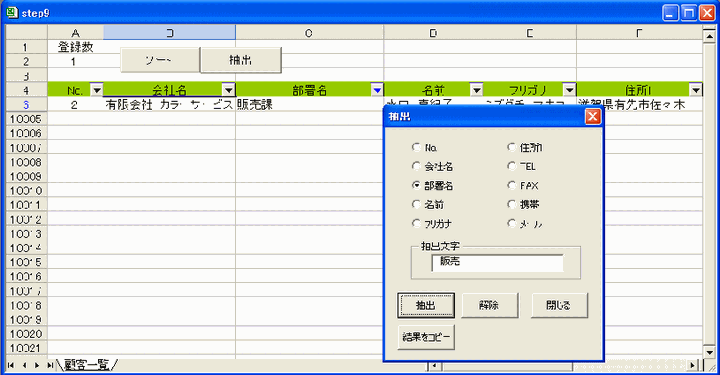
■結果をコピー後
「抽出結果1」のシートが作成され、抽出結果がコピーされています。
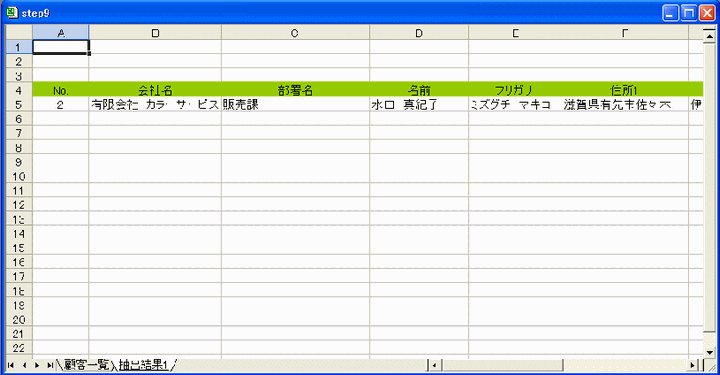
■もう一回、結果をコピー後
「抽出結果1」のシートの後ろに「抽出結果2」が作成され、抽出結果がコピーされています。

Homeへ > Excelでアプリケーションソフト2 > 顧客管理ソフトを作ってみよう
■■■
このサイトの内容を利用して発生した、いかなる問題にも一切責任は負いませんのでご了承下さい
■■■
当ホームページに掲載されているあらゆる内容の無許可転載・転用を禁止します
Copyright (c) Excel-Excel ! All rights reserved